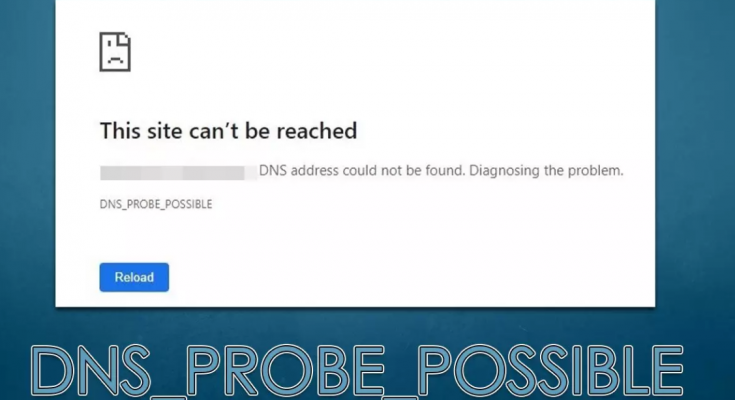こんにちわ、あなた!私は最近、Chrome で Web サイトを開くことができず、常に DNS_PROBE_POSSIBLE エラーが発生するというかなり厄介な問題でした。問題を解決する方法を教えてください。
インターネットは今や私たちの生活に欠かせないものになっています。インターネットを利用するためには、仕事を体系化するブラウジングツールが必要です。数あるWebブラウジングツールの中でも、多くのユーザーが共感するのがGoogle Chromeです。
Chromium がリリースされたとき、多くの人が Chromium に切り替え始めましたが、それでも Chrome は世界で最も人気のある Web ブラウザーです。使用する Web ブラウザーに関係なく、アプリの実行中に問題やエラーが発生することがあります。
最近、多くの Chrome ユーザーが Windows 11/10 での DNS_PROBE_POSSIBLE エラーについて報告しています。この問題はどこからともなく発生し、使用している特定の Web ブラウザーに関係なく、Web サイトにアクセスできなくなる可能性があります。
一部のユーザーは、特定のサイトにアクセスしようとすると問題が発生すると主張していますが、他のユーザーは常に問題を認識しており、その間、インターネット接続がアクティブで正常に機能していることに気付きました.問題は Web ブラウザにあるようです。
最も一般的な理由は、サードパーティ プログラムがすべてのインバウンド接続をブロックしていることです。 Windows Defender ファイアウォールが別の原因である可能性があります。多くのユーザーが、更新後に brave ブラウザーを突然実行できなくなったと報告しました。
ただし、他にも多くの理由が考えられます。考えられるさまざまな理由と利用可能な修正に応じて、以下で確認できるこの問題の最適なトラブルシューティング ソリューションを考え出しました。
続行する前に、システムの不整合をチェックして自動的に修正できる PC 修復ツールでチェックを実行することをお勧めします。このようにして、DLL エラー、BSOD、およびその他の一般的な Windows 関連の問題を解決できます。
Windows 11/10 での DNS_PROBE_POSSIBLE エラーの可能な修正
修正 1: DNS 設定を変更する
- [スタート] メニューを右クリックし、[ネットワーク接続] を選択します。
- [ネットワークの詳細設定] に移動し、[アダプター オプションの変更] を選択します。
- [ネットワーク接続] ウィンドウで、イーサネットなどのメイン接続を右クリックし、そのプロパティを選択します。
- インターネット プロトコル バージョン 4 (TCP/IPv4) を選択し、[プロパティ] オプションをクリックします。
- [次の DNS サーバー アドレスを使用する] の下で、これらの変更を実行し、[OK] をクリックして、問題が解決するかどうかを確認します。
優先 DNS サーバー: 8.8.8.8
代替 DNS サーバー: 8.8.8.9
修正 2: 問題のあるアプリを確認する
干渉は、Web ブラウザーでサードパーティのアプリケーションを実行することによって行うことができます。たとえば、VPN を使用している場合は、このアプリを無効にして、Windows 11/10 で DNS_PROBE_POSSIBLE エラーが解決するかどうかを確認する必要があります。
同様に、過保護なウイルス対策ソフトウェアがブラウザーを脅威としてマークし、接続を阻止している可能性があります。その場合は、アプリを一時的に無効にして問題を解決する必要があります。これが機能する場合は、公式 Web サイトに記載されている手順に従って、Web ブラウザーを例外として追加してください。
修正 3: ファイアウォールでブラウザを許可する
一部のユーザーは、Web ブラウザーが Windows Defender ファイアウォールによってブロックされたために問題が発生したと報告しています。ファイアウォールを介してアプリを実行するだけで問題を解決できました。
- コントロール パネルを開き、[システムとセキュリティ] に移動します。
- Windows Defender ファイアウォールをクリックし、
- 左側で、Windows Defender ファイアウォールを介してアプリまたは機能を [許可] をクリックします。
- [設定の変更] をクリックします。
- 下にスクロールして、問題のあるブラウザへのアクセスに対してプライベートとパブリックを有効にします。
- [OK] をクリックして変更を保存し、問題が解決したかどうかを確認します。
リストに Chrome が見つからない場合は、[別のアプリを許可する] オプションをクリックし、Web ブラウザーの .EXE ファイルをチェックして、非表示の項目が有効になっていることを確認します。
解決策 4: インターネット ベースの問題を確認する
インターネット接続が問題の原因であるかどうかを確認するには、昇格したコマンド プロンプトを使用して以下の一連のコマンドを実行します。
- Windows 検索で CMD と入力し、
- コマンド プロンプトを右クリックし、[管理者として実行] をクリックします。
- コマンド ラインに次のコマンドを入力し、Enter キーを押します。
ipconfig /flushdns
ipconfig /registerdns
ipconfig /リリース
ipconfig /更新
netsh winsock リセット
- すべてのコマンドを正常に実行したら、コマンド プロンプトを閉じて問題を解決します。
結論
それで全部です! Windows 11/10 での DNS_PROBE_POSSIBLE エラーのすべての可能な修正を提供しました。これらの修正が問題の解決に役立つことを願っています。質問、質問、提案がある場合は、以下にコメントしてください。